
10 trucos para aprovechar al máximo el Xiaomi Mi Watch – Tips

¿Te has decidido por un Mi Watch de Xiaomi? Si es así habrás comprobado que cuentas con un reloj inteligente la mar de eficiente con dos semanas de autonomía, una pantalla brillante y colorida gracias a su tecnología AMOLED y más de 100 deportes para medir. Todo ello con un diseño bastante compacto y de solo 32 gramos de peso. Sin embargo, si lo que quieres es exprimirlo aún más, sigue leyendo nuestro artículo para descubrir 10 trucos para aprovechar al máximo el Xiaomi Mi Watch. Lo hemos tenido unos cuantos días con nosotros y hemos rebuscado algunas de sus funciones y características para ayudarte a mejorar tu calidad de vida. Tanto si sos deportista como si solo quieres tener un reloj inteligente realmente útil en la muñeca.
Aprovecha la pantalla AMOLED
Contar con una pantalla AMOLED te permite, además de tener una gran eficiencia, brillo y contraste, aprovechar su tecnología para encender solo algunos de los píxeles de la misma. Algo que puedes usar para mostrar constantemente la hora o las notificaciones sin que suponga una sangría para la batería.

Pulsa en el botón de arriba y baja hasta la aplicación de Ajustes. Aquí deslízate hacia abajo hasta la sección Pantalla y selecciona Siempre en Pantalla. Al activarlo un aviso te informará de la reducción de la batería a la mitad. Pero tendrás siempre la pantalla encendida y disponible para ver la hora y los pasos, o toda la información que escojas según la esfera elegida.
Evita notificaciones en horas intempestivas
Puedes programar la opción No molestar para que entre en marcha a una misma hora. Muy útil para evitar despertarte por la noche con alguna notificación vinculada. Despliega los ajustes deslizando desde abajo hacia arriba y pulsa en la rueda de ajustes. Aquí entra en No molestar y elige programar. Podrás especificar qué hora de inicio y de fin necesitás para este modo.
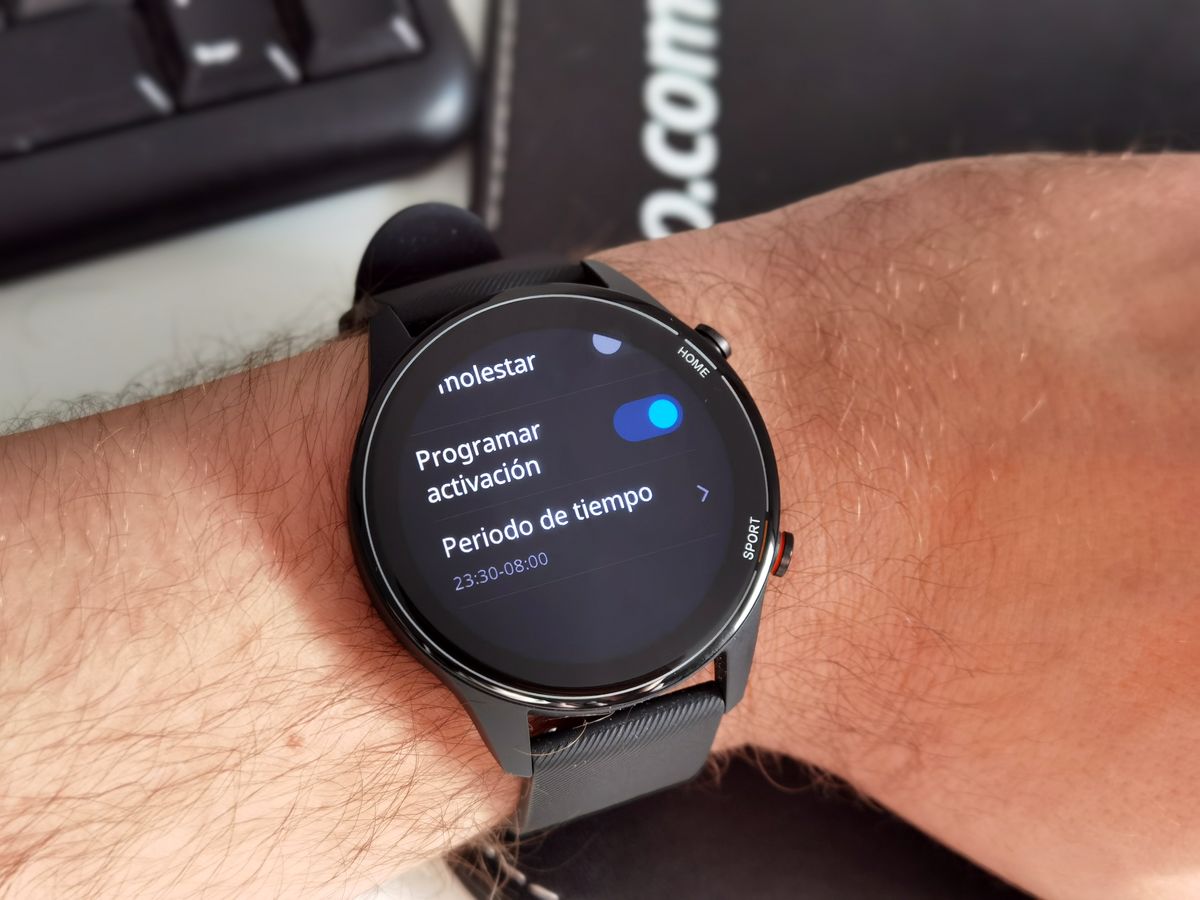
Que el brillo de la pantalla no te despierte
¿Te despiertas al ver la luz de la pantalla de tu Xiaomi Mi Watch cuando te mueves por la noche en la cama? Pues hay una fórmula para evitarlo, y tiene que ver con la función de levantar la mano para activar la pantalla.

Ve a los ajustes del Mi Watch deslizando el dedo de abajo para arriba y pulsando en la rueda dentada. Después baja hasta las opciones de Levantar para activar. Aquí verás un apartado llamado periodo de tiempo, donde podrás entrar y establecer un tiempo de inicio y de final. Pues bien, solo tenés que indicar desde que hora hasta que hora quieres que esta función esté activa. Evita tus horas de sueño y listo.
Evita la notificación de detección automática de ejercicio
La detección automática de ejercicio es muy práctica para no olvidarte de registrar tu actividad. Pero de poco te sirve recibir notificaciones cuando vas andando a tu supermercado. Pues bien, puedes evitar esto desactivándolo.

Ve de nuevo a los Ajustes del Mi Watch y busca el apartado Ejercicio, aquí está el submenú de detección automática. De momento, este reloj solo detecta las caminatas y las carreras, por lo que tendrás estas dos opciones para desactivar o activar al gusto. Si no quieres que alguna de ellas se te notifique, solo tendrás que desactivarla.
Conecta rápido con Alexa
¿Tenés algún aparato conectado de Amazon con Alexa en casa? Pues hay una fórmula para ir rápidamente a sus opciones. Pulsa durante varios segundos el botón Home para activar al asistente y pedirle cualquier información o acción que necesites desde el reloj. Casi como si fueras un Power Ranger.

Evita los avisos de actividad cuando no puedes moverte
La idea es estar sano, pero no cuando no podemos movernos porque estamos trabajando. Lo bueno es que Xiaomi no solo permite desactivar estos avisos de movimiento, sino programarlos para que aparezcan en una franja horaria que escojamos. Así resulta más cómodo y útil recibir estos avisos cuando es más probable que estemos tumbados en el sofá y no sentados en la silla del despacho.

Solo tenés que ir a los ajustes del Mi Watch y buscar el apartado Recordatorio de actividad. Dentro de este menú podrás desactivar estas notificaciones o, mejor aún, especificar de qué hora a qué hora quieres que se te lancen. Así podrás dejar fuera la parte de la jornada laboral o las horas de descanso. Sea como sea personalizarás la experiencia para evitar que el reloj te moleste cuando no te puedes mover.
Cómo cambiar los datos de actividad
No busques a la desesperada en el reloj Xiaomi Mi Watch. Si lo que quieres es aumentar el reto de número de pasos y calorías quemadas, la respuesta está en la aplicación Xiaomi Wear. Entra en la aplicación y sincroniza tu reloj Mi Watch para ver todas las estadísticas.
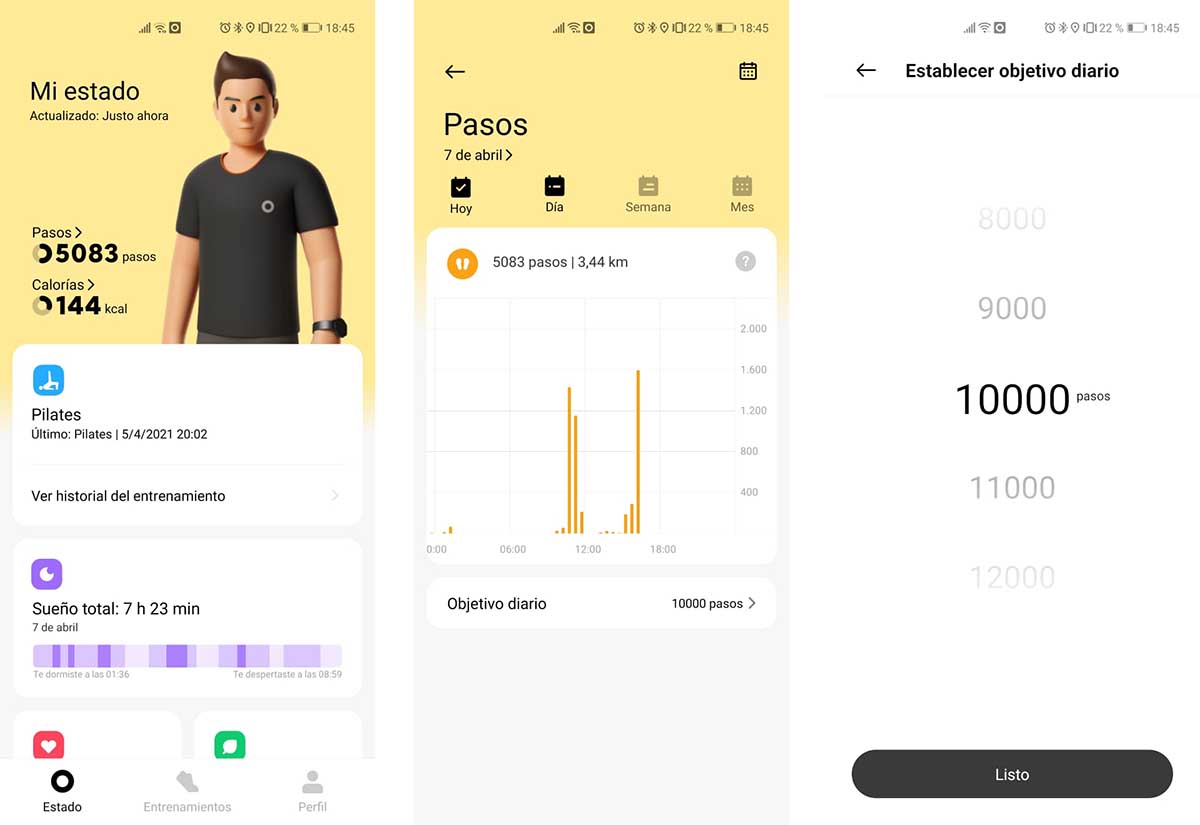
Ahora, pulsa en la pestaña de Estado y fíjate en la parte superior. Aquí verás el dato de las calorías quemadas actuales y el número de pasos. Pulsa sobre cualquiera de estos datos para acceder a su pantalla de información, donde ver la gráfica de evolución. Sin embargo, lo importante está más abajo, donde podrás cambiar el dato del reto de actividad diaria. Cuando lo hagas, y si tu reloj está vinculado, también se cambiará en la muñeca. Y así podrás ponerte tus propios retos y metas en lugar de amoldarte a las que llegan por defecto.
Cómo ordenar las esferas
El Xiaomi Mi Watch no es solo un reloj deportivo y saludable. También es personalizable. Desde las diferentes esferas que puedes colocar con información del reloj, pasos y demás actividades, hasta el orden en el que aparece el resto de información que es capaz de medir: sueño, estrés oxígeno en sangre, energía, información meteorológica… Eso sí, la posibilidad de personalizar este orden no la encontrarás en el reloj.
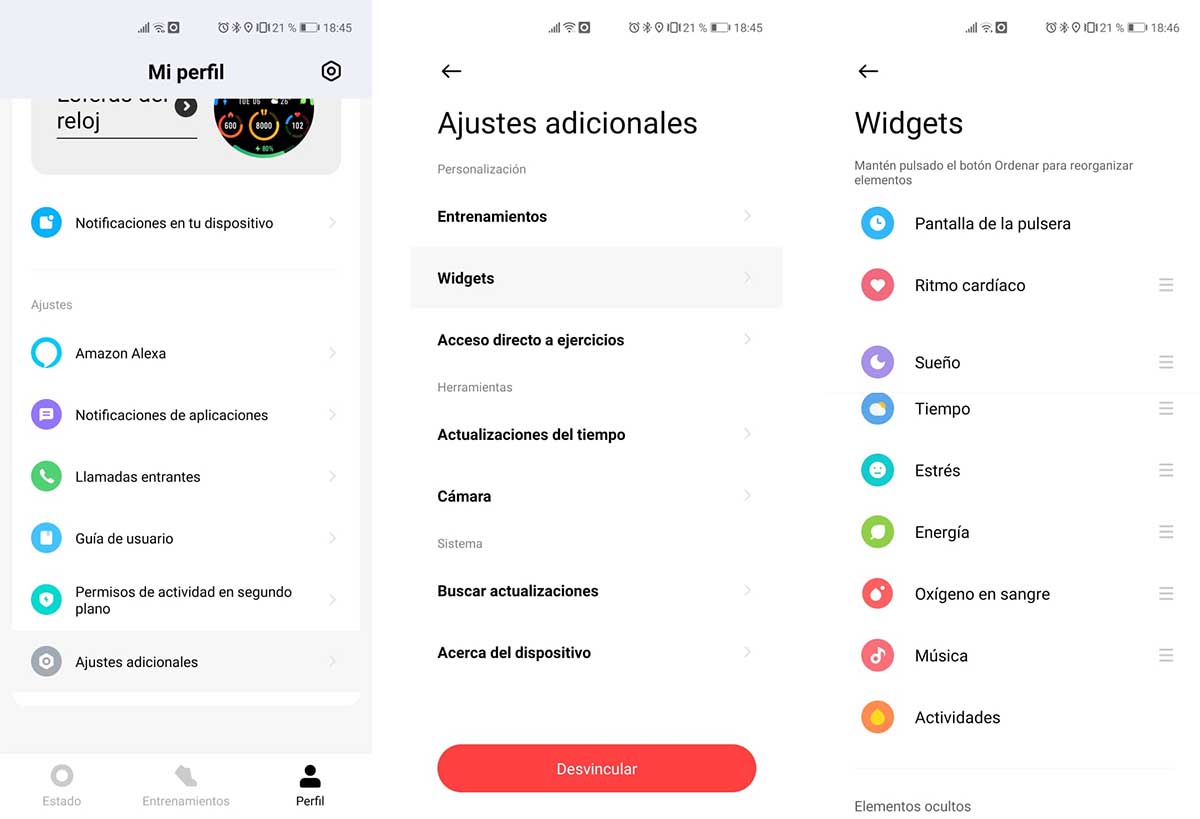
Tenés que ir a la app Xiaomi Wear, pulsar en Perfil y entrar en Ajustes adicionales. Aquí verás el apartado Widgets, que muestra la lista, en orden, de las diferentes esferas y herramientas visibles del Mi Watch. Solo tenés que deslizarlas para colocarlas en orden descendente (de izquierda a derecha en el reloj) tal y como quieras. Además puedes ocultar las que no te interesen.
No te dejes atrás tus deportes favoritos
El Xiaomi Mi Watch cuenta con 117 modos de deporte. Pero no muestra todos ellos en el botón Sport para tratar de no abrumar al usuario y que no se pase el tiempo deslizando el dedo hasta encontrarlo. Lo bueno es que puedes personalizar esta lista a tu gusto. Y esta vez sí puedes hacerlo desde el Mi Watch.

Basta con que pulses el botón Sport y te deslices hasta el final de la lista. Aquí verás el botón + Añadir un deporte para moverte por secciones con otros ejercicios que no están listados. Y también está el botón – Quitar un deporte para eliminarlo. Así podrás tener los que practiques habitualmente. Otra opción es ir a la app Xiaomi Wear, entrar en Perfil, en Ajustes adicionales y gestionar el orden en Entrenamientos.
Usar el Xiaomi Mi Watch como disparador para la cámara
Es uno de sus extras y resulta de lo más útil para selfies y fotografías complicadas. Gracias a la conexión entre el Xiaomi Mi Watch y tu móvil puedes usar el reloj para disparar la cámara. Solo tenés que seguir unos pasos.

Mantén la conexión Bluetooth del móvil activa para que el dispositivo y el reloj se conecten. Después coloca el móvil y abre la cámara para encuadrar la escena al gusto. Aléjate, no más de 10 metros, y pulsa en el botón Home del Mi Watch para acceder a todas las funciones. Aquí busca el icono de la cámara. Al abrirlo te dirá que debes tener la cámara del móvil ya activa y pulsar en el botón para hacer la foto. Lo interesante no es solo poder hacer la foto desde el reloj, sino también activar el temporizador para poder posar a gusto.
Publicado en TuExperto el 2021-04-10 05:00:00
Autor: David G. Mateo
Visite el articulo en origen aqui




